探索 Azure SQL Database
在此實驗室中,您將瞭解如何佈建 Azure SQL 資料庫,並使用 SQL 查詢與之互動。 您將使用 Microsoft AdventureWorks 範例資料庫,其中提供預先填入的資料表和資料,因此您可以專注於探索和查詢關聯式資料,而不需要建立自己的結構描述或插入範例記錄。 這種方法使事情變得簡單明了,讓您專注於理解核心資料庫概念和 SQL 語法。
此實驗室需要大約 15 分鐘才能完成。
在您開始使用 Intune 之前
您將需要具有系統管理層級存取權的 Azure 訂用帳戶。
佈建 Azure SQL Database 資源
-
在 Azure 入口網站 中,選取 +從左上角建立資源,然後搜尋
Azure SQL。 然後在產生的 [Azure SQL]** 頁面中,選取 [建立]**。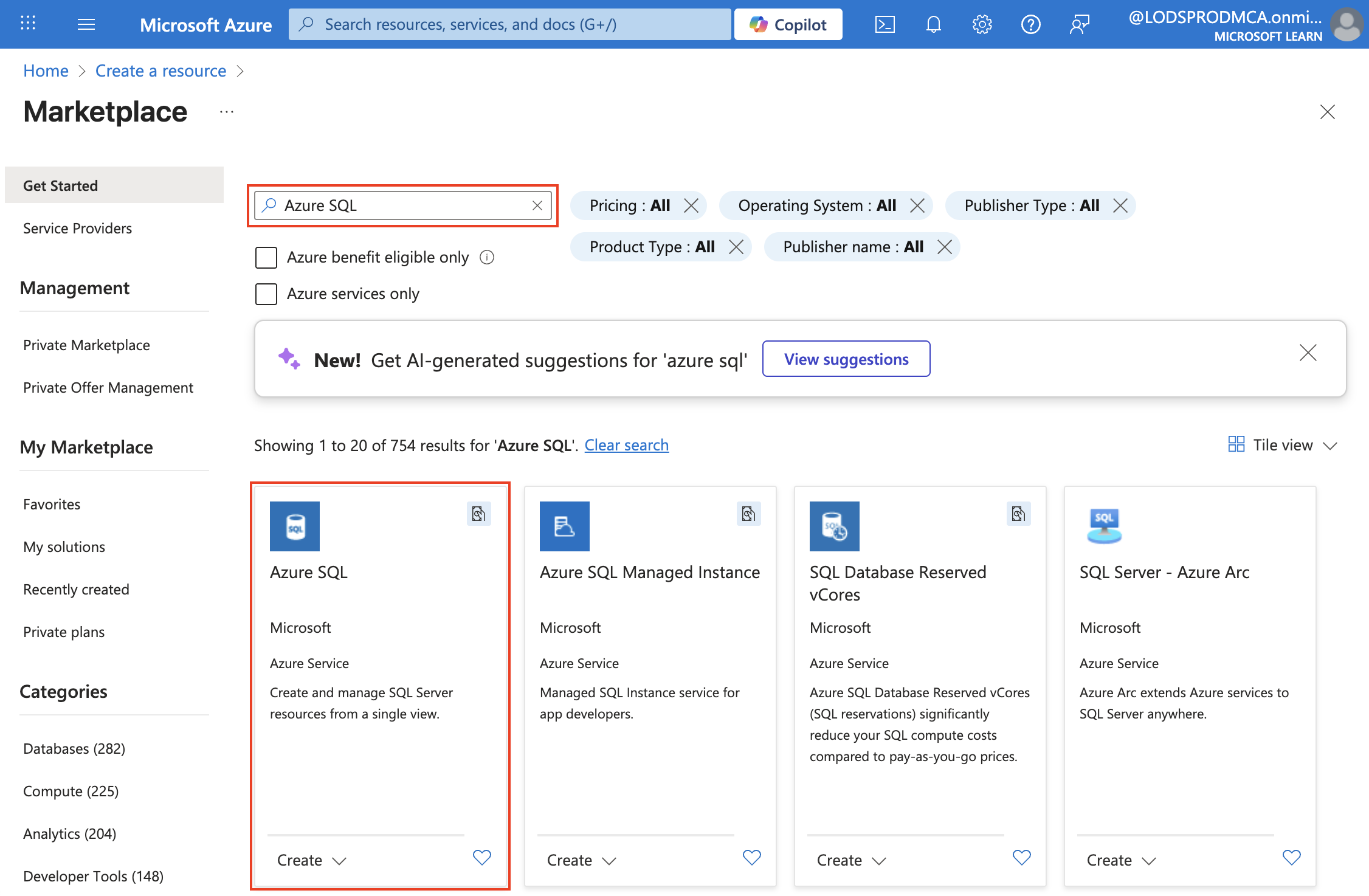
-
檢閱可用的 Azure SQL 選項,然後在 [SQL資料庫]** 圖格中,確定已選取 [單一資料庫],然後選取 [建立]**。
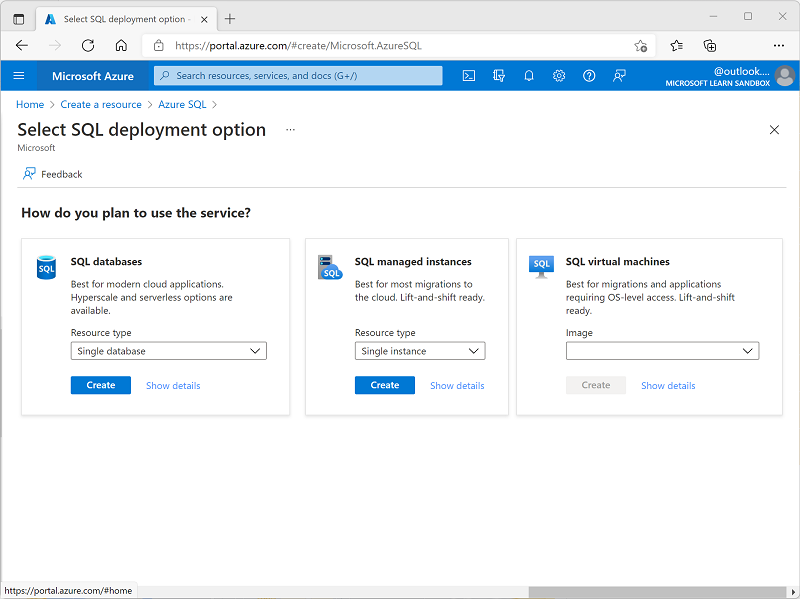
提示: 單一資料庫是針對本實驗室設定的最簡單且最快的資料庫。其他選項會新增您尚不需要的設定。
- 在 [建立 SQL Database]** 頁面上輸入下列值,並將所有其他屬性維持為其預設設定:
- 訂閱:選取您的 Azure 訂閱。
- 資源群組:以您選擇的名稱建立新的資源群組。
- 資料庫名稱:
AdventureWorks - 伺服器:選取 [新建]**,並在任何可用位置中建立具有唯一名稱的新伺服器。 使用 **SQL 驗證,並將名稱指定為伺服器管理員登入,並設下合適複雜度的密碼 (請務必記住密碼,稍後會需要用到!)
- [想使用 SQL 彈性集區嗎?]**:[否]
- 工作負載環境:開發
- [計算 + 儲存體]**:保持不變
- [備份儲存體備援]**:[本地異地備援備份儲存體]
提示: SQL 驗證可快速設定最後一次 (無需額外的 Microsoft Entra ID 步驟)。開發預設值更便宜且快速。本地備份是低成本的選擇,對於臨時實踐數據庫來說很好。
-
在 [建立 SQL Database]** 頁面上,選取 [下一步:網路 >],然後在 [網路]** 頁面上的 [網路連線能力]** 區段中,選取 [公用端點]。 然後,針對防火牆規則區段中的兩個選項選取 [是]**,允許從 Azure 服務和您目前的用戶端 IP 位址存取資料庫伺服器。
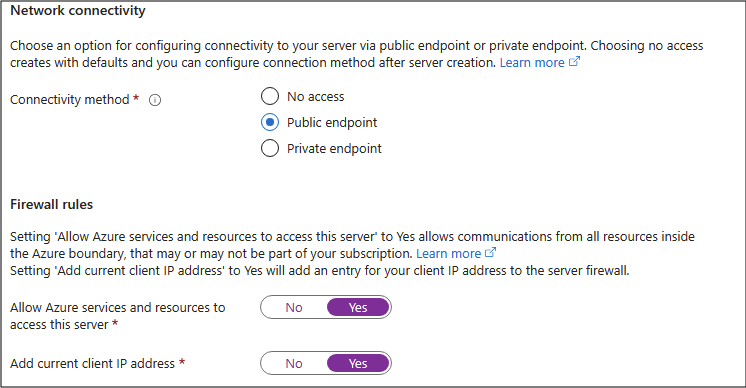
提示:公共端點 + 允許您的 IP 可讓您立即連線。適合短期實驗室。在實際專案中,您通常會更多地鎖定存取。
-
選取 [下一步:安全性 >]**,並將 [啟用適用於 SQL 的 Microsoft Defender]** 選項設定為 [暫時不要]**。
提示: Defender 是付費安全性附加元件。我們在這裡跳過它,以保持簡單並避免在短暫的練習中產生成本。
-
選取[下一步:其他設定 >]**,然後在 [其他設定]** 索引標籤上,將 [使用現有的資料]** 選項設定為 [範例]** (這會建立範例資料庫,供您稍後探索)。
提示: 範例資料提供現成的表格和資料列,讓您立即開始查詢。
-
選取 [檢閱 + 建立]**,然後選取 [建立]** 以建立您的 Azure SQL 資料庫。
-
等候部署完成。 然後前往已部署的資源,應會如下所示:
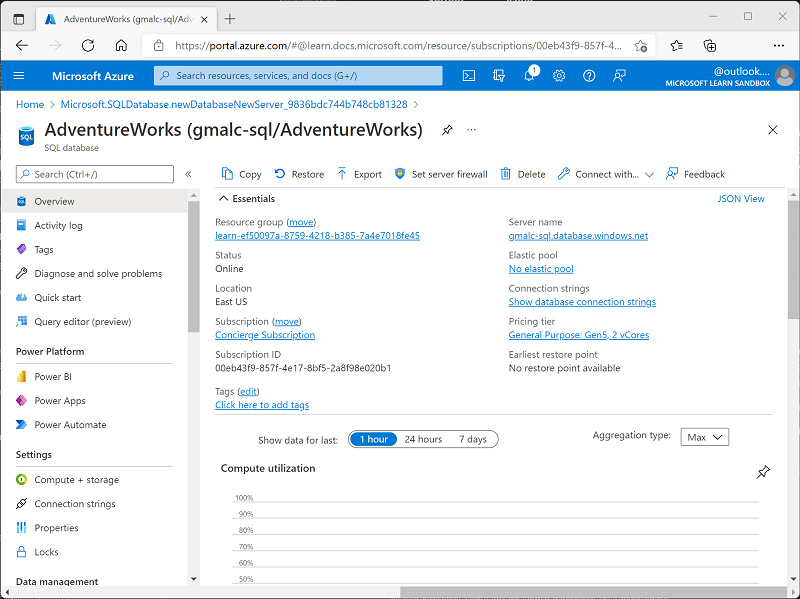
-
在頁面左側的窗格中,選取 [查詢編輯器(預覽)] **,然後使用您為伺服器指定的系統管理員登入名稱和密碼登入。
附註: 如果顯示錯誤訊息,指出不允許用戶端 IP 位址,請選取 訊息結尾的 [允許清單 IP … ] 連結以允許存取,然後嘗試重新登入 (您先前已將自己電腦的用戶端 IP 位址新增至防火牆規則,但查詢編輯器可能會根據您的網路設定從不同的位址連線。
查詢編輯器看起來像這樣:
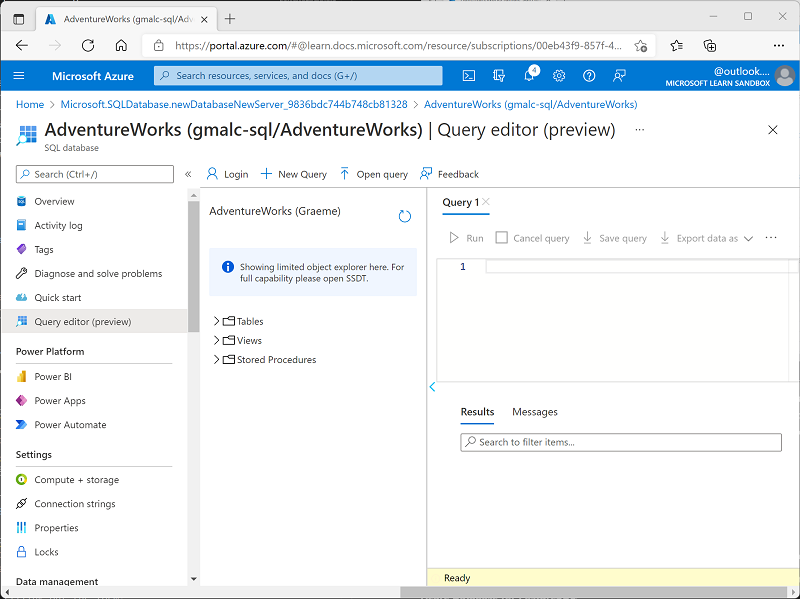
-
展開 [資料表]** 資料夾查看資料庫中的資料表。
-
在 [查詢 1]** 窗格中,輸入下列 SQL 程式碼:
SELECT * FROM SalesLT.Product;提示:SELECT *快速顯示每欄和一些值。(在實際應用程序中,您通常會避免它並只選擇您需要的列。
-
選取查詢上方的 [▷ 執行]** 執行並檢視結果,其中應該包含 **SalesLT.Product 資料表中所有資料列的所有資料行,如下所示:
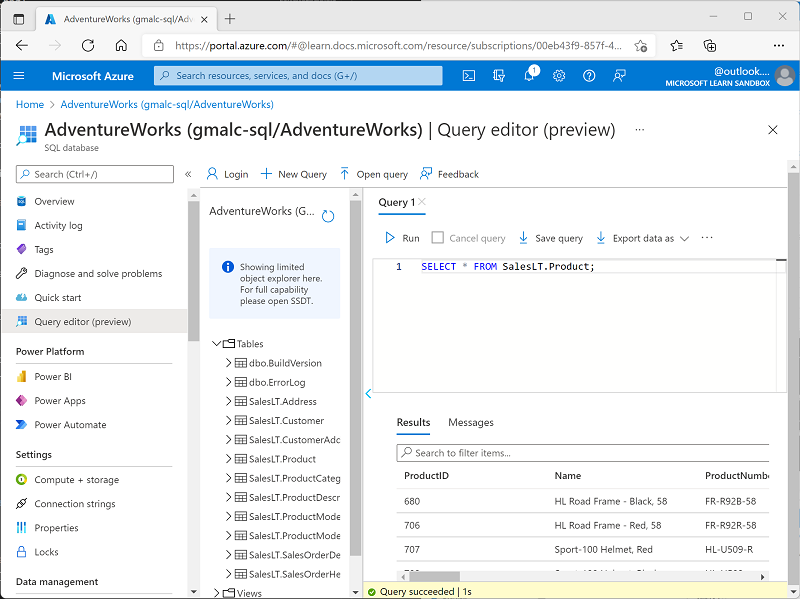
-
以下列程式碼取代 SELECT 陳述式,然後選取 [▷ 執行]** 執行新的查詢,並檢閱結果 (其中僅包含 **ProductID、名稱、ListPrice、ProductCategoryID 資料行):
SELECT ProductID, Name, ListPrice, ProductCategoryID FROM SalesLT.Product;提示: 只列出您需要的資料行,可讓結果變小,並執行得更快。
-
現在請嘗試下列查詢,該查詢會使用 JOIN 從 SalesLT.ProductCategory 資料表取得類別名稱:
SELECT p.ProductID, p.Name AS ProductName, c.Name AS Category, p.ListPrice FROM SalesLT.Product AS p INNER JOIN SalesLT.ProductCategory AS c ON p.ProductCategoryID = c.ProductCategoryID;提示: JOIN 顯示如何使用相符的 ID 從另一個表格提取相關資料 (種類名稱)。
- 關閉查詢編輯器窗格並捨棄編輯。
提示: 如果您已完成探索 Azure SQL 資料庫,您可以刪除您在本練習中建立的資源群組。刪除資源群組會在一個步驟中移除所有資源。它還最大限度地降低了成本。